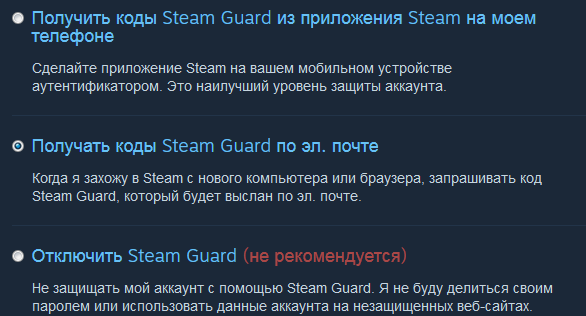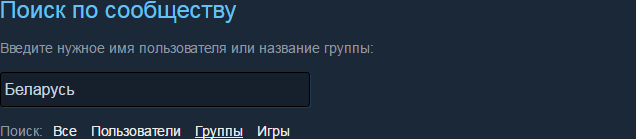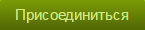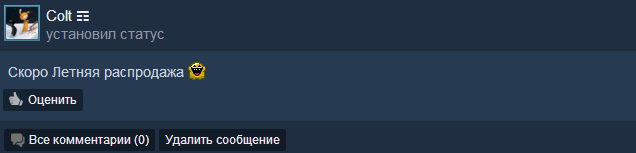В Интернете немало запросов по теме, как выполнить то или иное задание в Steam. В частности, пользователи онлайн-платформы часто ищут ответа по заданию: «Просмотрите руководство в оверлее Steam». Это задание предлагается новоиспечённым пользователям, которые совсем недавно завели себе аккаунт в системе. Ниже я расскажу о том, как просмотреть руководство в оверлее Steam
Значки и оверлей – что это такое и для чего нужны
Для начала несколько слов о заданиях в Стиме, а только потом речь пойдёт о том, как выполнить данное задание. Их в Steam – 28. После выполнения абсолютно всех пользователь получает в свой профиль значок «Столп сообщества». Также в приложении есть и другие значки и они связaны с различными привилегиями. В частности, демонстрируют всем уровень мастерства пользователя и дают возможность получить разные бонусы.
Итак, задание «Просмотрите руководство в оверлее Steam» — один из 28 шагов навстречу к обладанию заветного значка. Отыскать задание просто. Для этого нужно открыть десктопное приложение, либо войти в свой аккаунт через веб-браузер, авторизоваться в нём.
Далее необходимо нажать мышью на имя пользователя вверху справа и в загруженном меню перейти в пункт «Мой профиль».
Откроется окно профиля пользователя, где справа на панели есть гиперссылка «Значки». Нужно на неё кликнуть мышью.
После этого отроется окно, где пользователь увидит раздел «Столп сообщества» и набор выполненных и не выполненных заданий. Выполненные задания хорошо прорисoваны, остальные выглядят бледными. Среди ещё невыполненных заданий и искомое: «Просмотрите руководство в оверлее Steam». Эта информация будет полезна пользователю, чтобы он мог её проанализировать и продумать свои дальнейшие шаги.
Перед тем как брать «вершину» важно понять, какой смысл вкладывается в понятие «оверлей Стим». Говоря простыми словами, оверлей можно описать так: это программный интерфейс, который во время игрового процесса открывает доступ пользователю к каким-то функциям сообщества без необходимости покидать игру. Данный инструмент может быть настроен пользователем, но тот, кто не в теме, что оверлей присутствует в системе, конечно же, будет обделён.
Как выполнить задание
Чтобы наконец-то понять, где посмотреть руководство в оверлее Steam, нужно открыть настройки десктопного клиента. В левом верхнем углу есть системная папка Steam, нужно на неё кликнуть мышью и в меню перейти в раздел «Настройки».
Данный раздел имеет собственное меню, в котором пользователя должен заинтересовать пункт «В игре». При этом справа отобразятся соответствующие настройки, где нужно установить «галочку» в поле включения оверлея, а также указать комбинацию клавиш для открытия оверлея – Shift+Tab. Чтобы настройки сохранились, необходимо нажать на «ОК».
Всё, дополнительный интерфейс подключен, а это значит, что, нажав на указанную комбинацию клавиш во время игрового процесса, пользователь сможет вызвать чат, браузер, перейти к покупкам и так далее.
Оверлей Steam в каждой игре может выглядеть по-разному, но чаще всего это некие всплывающие окна внизу экрана, которые предлагают пользователю быстрый переход к не игровым функциям Стима. Как правило, использование оверлея у пользователей не вызывает никаких вопросов, настолько в нём всё интуитивно понятно.
Для начала нужно установить как минимум одну игру и запустить её. Все игры пользователя хранятся в библиотеке, а быстрый доступ к ним осуществляется через соответствующую вкладку на верхней панели Стима. Во время игры вызвать оверлей с целью просмотра руководства легко: достаточно нажать на Shift+Tab или собственную комбинацию клавиш пользователя, которую он указал в настройках.
Всё, задание выполнено, а значит желанный статус «Столп сообщества» стал на одно задание ближе!
( 7 оценок, среднее 2.86 из 5 )
Выполнение заданий сообщества.
mrakyc
Пользователь
Регистрация:
02.12.2011
Сообщения: 90
Рейтинг: 119
Регистрация:
02.12.2011
Сообщения: 90
Рейтинг: 119
Всем привет! Я тут решил выполнить все задания сообщества (для значка в стиме *BLUSH* ) и осталось только 3 штучки. Может кто поможет разобраться как оставшиеся сделать?) 1) Просмотреть руководство в оверлее Стим. Что такое оверлей? Сколько гуглил — найти так ничего и не смог. Я так понял это какое то обучение, но найти его так и не смог =( 2) Используйте смайл в чате Стима. Да, да, я знаю что нужен смайл при сборке партии карточек и он у меня есть (бладсикер). Но где же этот чат Стим и как в него попасть? *DNTKNW* 3) Опубликовать видео. Знает кто, как это быстро сделать?
contradanza
Пользователь
Регистрация:
15.08.2012
Сообщения: 4155
Рейтинг: 925
Регистрация:
15.08.2012
Сообщения: 4155
Рейтинг: 925
если навести на задание тебе дадут сылку на его выполнение,смайлик можешь другу в чате написать…
mrakyc
Пользователь
Регистрация:
02.12.2011
Сообщения: 90
Рейтинг: 119
Регистрация:
02.12.2011
Сообщения: 90
Рейтинг: 119
contradanza сказал(а):↑
если навести на задание тебе дадут сылку на его выполнение,смайлик можешь другу в чате написать…
Нажмите, чтобы раскрыть…
Находясь в игре откройте оверлей стим. Что же это такое? Если навести на задание — там только описание! И смайлик ты другу в чате никак не отправишь — там нет такой функции!
bobert
Пользователь
Регистрация:
14.10.2012
Сообщения: 213
Рейтинг: 152
Регистрация:
14.10.2012
Сообщения: 213
Рейтинг: 152
1) заходишь в игру, открываешь стим оверлей, слева снизу будут гайды, вот там просматриваешь любой. 2) чтоб запостить смайл в чате, нужно в настройках найти пункт «бета тестирование» и поставить steam beta update, тогда появятся смайлы в чате. 3) создай аккаунт на ютубе залей видео и опубликуй в стиме, других вариантов быть не может
sXe
Пользователь
Регистрация:
16.03.2013
Сообщения: 38
Рейтинг: 19
Регистрация:
16.03.2013
Сообщения: 38
Рейтинг: 19
Оверлей это всплывающее окно. Запусти игру и нажми Shift+Tab (по умолчанию) дальше открываешь любое руководство просматриваешь (необязательно) закрываешь так же как и открыл. А смайлик надо сделать так : зайти в сообщество найти любое обсуждение и написать там что-то используя смайл,который у тебя имеется.
wQnxy
Пользователь
Регистрация:
18.10.2012
Сообщения: 827
Рейтинг: 53
Регистрация:
18.10.2012
Сообщения: 827
Рейтинг: 53
1) shift + tab, там внизу справа ссылки на гайды, открываеш любой доступный. 2) открываеш чат с другом, постиш смайл. 3) постиш любое видео с ютюба.
ракуня
Пользователь
Регистрация:
05.06.2012
Сообщения: 2450
Рейтинг: 1118
Регистрация:
05.06.2012
Сообщения: 2450
Рейтинг: 1118
Не надо их делать, дальше посла знак не улучшается.
melkiy1991
Пользователь
Регистрация:
15.12.2013
Сообщения: 12
Рейтинг: 0
Регистрация:
15.12.2013
Сообщения: 12
Рейтинг: 0
6aTbka_40
Пользователь
Регистрация:
17.04.2013
Сообщения: 3
Рейтинг: 0
Регистрация:
17.04.2013
Сообщения: 3
Рейтинг: 0
Afroamericano
Пользователь
Регистрация:
16.05.2013
Сообщения: 7183
Рейтинг: 3181
Регистрация:
16.05.2013
Сообщения: 7183
Рейтинг: 3181
mrakyc сказал(а):↑
Но где же этот чат Стим и как в него попасть?
Нажмите, чтобы раскрыть…
ЛООООООООООООООООООООООООООООООООООООООООООООООООООООООООООООООООООЛ Ты просто сделал мой день
JokerJ62001
Пользователь
Регистрация:
26.03.2015
Сообщения: 4
Рейтинг: 0
Регистрация:
26.03.2015
Сообщения: 4
Рейтинг: 0
Народ , помогите ! Я выполнил 14 заданий стима и там написано что должны дать 1 уровень , но почему то его нет !
Тема закрыта
-
Заголовок
Ответов Просмотров
Последнее сообщение
-
Сообщений: 7
23 Sep 2023 в 14:31Сообщений:7
Просмотров:10
-
Сообщений: 16
23 Sep 2023 в 14:17Сообщений:16
Просмотров:29
-
Сообщений: 9
23 Sep 2023 в 14:08Сообщений:9
Просмотров:23
-
Сообщений: 2
23 Sep 2023 в 13:59Сообщений:2
Просмотров:11
-
Dale!
23 Sep 2023 в 13:44
1
2
Сообщений: 29
23 Sep 2023 в 13:44Сообщений:29
Просмотров:46
Руководства Steam – это созданные игроками руководства, которые могут помочь вам раскрыть секреты игры, научить изменять игры, предоставить некоторые забавные факты и многое другое.
В этой статье мы расскажем вам все, что вам нужно знать о руководствах Steam, в том числе о том, что они собой представляют, как их найти, как их просматривать и как создать свои собственные.
Вы застряли в игре и нуждаетесь в прохождении? Охотитесь за всеми достижениями и хотите знать, как их получить? Ищете тактику профессионального уровня? Хотите узнать, как настроить и переназначить свой контроллер ?
Руководства Steam предлагают все это и многое другое. Это бесплатные ресурсы, созданные игроками, которые обеспечивают поддержку в игре.
Руководства могут содержать текст, снимки экрана и видео и могут быть разделены на категории, чтобы вы могли быстро перейти к нужному разделу.
В то время как в прошлом вы могли охотиться в Интернете для прохождения или купить руководство по стратегии, теперь есть вероятность, что кто-то уже написал руководство Steam, которое поможет вам.
А если нет, то легко создать собственное руководство по Steam.
Как найти руководство по Steam
Есть разные способы открыть руководства Steam, и вам не нужно владеть игрой, чтобы просматривать ее руководства. Вот как найти руководства Steam.
Чтобы увидеть все руководства:
- Откройте клиент Steam.
- Щелкните Сообщество .
- Перейдите на вкладку » Руководства» . Вы можете отсортировать это по самым популярным и самым последним .
Это нормально, если вы хотите нащупать руководства, но, скорее всего, вы захотите прочитать их для конкретной игры.
Чтобы найти руководства по игре, которой вы не владеете:
- Откройте клиент Steam.
- Щелкните Магазин .
- Перейдите на страницу игры.
- В правом верхнем углу нажмите Центр сообщества .
- Перейдите на вкладку » Руководства» .
В качестве альтернативы, если у вас уже есть игра:
- Откройте клиент Steam.
- Щелкните Библиотека .
- Выберите игру.
- Щелкните » Руководства» .
Наконец, есть еще более простой способ, если вы уже играете в игру через Steam:
- Запустите игру Steam.
- Откройте оверлей Steam. По умолчанию это Shift + Tab .
- Здесь есть раздел Руководства, в котором показаны руководства с самым высоким рейтингом, которые вы можете щелкнуть, чтобы просмотреть их.
- В противном случае нажмите « Просмотреть все руководства», чтобы просмотреть все руководства по игре, в которую вы играете.
Этот метод применяется только к играм, купленным или погашенным через Steam, а не к играм, не относящимся к Steam, которые вы добавили в клиент.
Как перемещаться по руководству Steam
При просмотре справочника используйте указатель справочника справа, чтобы перейти к определенным частям.
Вверху вы можете показать большой палец вверх или вниз . Это влияет на звездный рейтинг гида; чем выше рейтинг, тем выше видимость гида в поиске.
Вы также можете потратить очки Steam, чтобы поблагодарить автора значком, добавить руководство в избранное, чтобы оно отображалось в верхней части страницы руководств, поделиться руководством в социальных сетях или сообщить о нарушении правил поведения в сети Steam.
Внизу руководства, если автор включил его, вы можете оставлять комментарии. Установите флажок «Подписаться на ветку», если хотите получать уведомления всякий раз, когда кто-то публикует новый комментарий.
Как создать руководство Steam
Если вы хотите помочь своим товарищам по игре и поделиться своим опытом, вам следует создать руководство Steam.
Сделать это:
- Перейдите на страницу руководств игры, как описано выше.
- В правом меню нажмите « Создать руководство» .
- Введите название своего гида.
- Нажмите Выбрать файл, чтобы загрузить квадратное изображение, представляющее ваше руководство. Он должен быть минимум 195×195 пикселей.
- Введите описание своего гида. Вы можете использовать текст разметки для форматирования – щелкните Справка по форматированию, чтобы просмотреть доступные параметры.
- Назначьте своему гиду категорию (вы можете выбрать несколько) и язык .
- Установите этот флажок, чтобы подтвердить, что вы являетесь первоначальным создателем руководства или имеете разрешение на его публикацию.
- Щелкните Сохранить и продолжить .
Это перенесет вас на следующую страницу, где вы заполните содержание своего руководства. Вы всегда можете отредактировать это позже, хотя у вас должен быть хотя бы какой-то контент, прежде чем вы сможете опубликовать.
Чтобы заполнить руководство, на странице «Содержание руководства»:
- Добавьте все изображения, которые вы хотите использовать в своем руководстве. Вы также можете использовать любые скриншоты или видео, которые вы уже загрузили в Steam.
- Добавьте участника, если хотите, чтобы друзья помогли вам создать руководство. Он появится на их странице руководств, как только вы завершите настройку.
- Добавьте раздел, чтобы создать свой первый раздел руководства. Из этого автоматически сгенерируется оглавление.
- Щелкните Изменить этот раздел .
- Здесь определите заголовок раздела и введите содержание раздела . Используйте панель инструментов для применения форматирования и используйте правое меню для встраивания изображений и видео.
- Когда будете готовы, нажмите Сохранить .
- Повторяйте шаги с третьего по шестой столько раз, сколько необходимо. Вы можете перетаскивать разделы, чтобы изменить их порядок. Щелкните Удалить этот раздел, чтобы полностью удалить его и все содержимое.
- Когда вы закончите, нажмите Preview Guide . Это покажет вам, как будет выглядеть руководство после публикации.
- Когда вы будете счастливы сделать руководство общедоступным, нажмите Опубликовать руководство .
Вы можете вернуться к своему гиду в любое время. Для этого перейдите на страницу руководств, и вы увидите новую ссылку в правом меню под названием « Созданные вами руководства» .
Как только руководство будет опубликовано, в разделе « Элементы управления владельцем» вы можете изменить видимость, чтобы указать, кто может видеть руководство: общедоступный, только для друзей, скрытый или частный. Вы также можете вернуться к различным страницам редактирования и отключить комментарии, а статистика авторов показывает, сколько людей просмотрели и добавили в избранное ваше руководство (конечно, для увеличения этих чисел может потребоваться время).
Вы также можете удалить руководство, если хотите удалить его из Steam навсегда. Это не может быть отменено, поэтому сделайте резервную копию руководства в другом месте, если хотите, чтобы это было записано.
Steam – отличный игровой магазин
Это все, что вам нужно знать о руководствах Steam. Так почему бы не попробовать создать один из них и не помочь своим товарищам по игре?
Steam не лишен недостатков, но есть причина, по которой он является популярной платформой для игроков на ПК. Такие функции, как руководства Steam, обширная библиотека игр и программного обеспечения, а также регулярные продажи – все это выделяет Steam среди конкурентов.
Для получения звания — «Посол сообщества Steam», нужно звание «Столп сообщества».
Задания для получения значков и улучшения
1. Включите Steam Guard.
Для этого:
- Зайти на страницу управления аккаунтом — Об аккаунте > Защита аккаунта.
- Выберите вариант «Настройка Steam Guard», выбрав способ получения кода.
2. Посмотрите трансляцию.
- Зайдите в «Центр сообщества», выберите вариант «Трансляция».
- Выберите и посмотрите трансляцию.
3. Добавьте нового друга — зайдите в профиль игрока, выберите вариант «Добавить в друзья».
4. Опубликуйте скриншот.
- Сделайте скриншот во время игры, которая поддерживает оверлей Steam.
- Зайдите в личный профиль, выберите вариант «Сообщества Steam», опубликуйте скриншот.
5. Подпишитесь на продукт в мастерской Steam.
Зайдите на страницу «Мастерская Steam». выберите модификацию, подпишитесь на неё.
6. Выберите аватар для профиля в сообществе Steam.
Зайдите в профиль > «Редактировать профиль» > слева в меню «Аватар».
Стим предложит изображение на выбор, либо загрузить свой вариант. После выбора аватара не забудьте сохранить изменения профиля.
7. Вступите в группу.
Вступите в группу, по вашему выбору или первую попавшуюся.
8. Опубликуйте статус Ваших друзей.
Зайдите в ленту активности, выберите вариант «Активировать друзей», там увидите список друзей для которых можно разместить статус.
9. Разместите значок в профиле.
Профиль > «Редактировать профиль» > слева «Значок напоказ».
Выберите желаемый значок.
10. Опробуйте торговую площадку сообщества Steam.
Зайдите на торговую площадку, выберите нужный лот для покупки и поставьте напротив него галочку, приняв «Соглашение подписчика Steam».
11. Используйте список рекомендаций в магазине Steam.
Стим подбирает игры для каждого пользователя на основе рекомендаций и интересов.
12. Поиграйте в любую игру.
13. Опубликуйте хотя бы 1 видео.
- Выложите видео на YouTube канале.
- Привяжите аккаунт YouTube к профилю Steam, выберите вариант «Видео», в профиле, выбрав «Связать аккаунт с Youtobe каналом», после выберите «Получить доступ к вашим видео на Youtube».
- Потом выберите нужное видео и выложите на своем канале Youtube.
14. Посмотрите руководство в оверлее Steam.
Находясь в игре, откройте оверлей — клавиши «Shift + Tab», зайдите в любое сообщество, далее выберите вариант «Руководства» и откройте любое.
15. Укажите своё настоящее имя, в настройках профиля.
16. Оставьте комментарий в профиле друга.
17. Оставьте комментарий к скриншоту друга.
Зайдите в профиль друга, оставьте комментарий под любым его скриншотом.
18. Используйте смайл в чате Steam.
Во время переписки с другом или другим игроком, отправьте ему любой смайлик.
19. Произведите обмен.
Чтобы завершить обмен, подтвердите его через Мобильный Аутентификатор Steam. Если Мобильного Аутентификатора нет, то письмо с подтверждением отправится на почту.
Если аккаунт ограниченный, обмениваться нельзя, пока не пополните Кошелек Steam суммой в 5 долларов.
20. Добавьте игру в список желаемого.
Выберите одну игру и добавьте в список желаний.
21. Напишите обзор для игры.
Выберите любую игру, поиграйте в неё хотя бы 5 минут, после зайдите на страницу игры и в поле обзора, напишите своё мнение.
22. Оцените 1 файл в мастерской.
Зайдите в мастерскую Steam, выберите любую модификацию и оставьте отзыв.
23. Оставьте голос в Greenlight.
Зайдите на страницу Steam Greenlight, выберите любую игру, оставьте оценку.
24. Установите фон в профиле.
Зайдите в редактирование профиля > слева фон.
25. Дайте оценку записи в ленте активности друга.
Зайдите в ленту активности, выберите ленту друга и поставьте лайк.
26. Создайте игровой значок.
Собрав набор карточек, сделайте из него игровой значок.
27. Проведите на форуме Steam 5-10 минут.
Зайдите на форум Steam, пролистайте темы или просто сверните форум.
28. Привяжите номер телефона к аккаунту Steam.
Зайдите в настройки аккаунта Steam, в соответствующем разделе укажите свой номер телефона с учётом кода города, после подтверждения придёт СМС пароль.
После этого получите заветный статус посла сообщества. Может занять пару дней.
Содержание
- Значки и оверлей – что это такое и для чего нужны
- Как выполнить достижение просмотрите руководство в Оверлее Steam?
- Что такое оверлей стрим?
- Как раскрутить руководство в стим?
- Как сделать пустой ник в Steam?
- Как открыть оверлей стим в кс го?
- Какие преимущества даёт оверлей
- Включение «Оверлея»
- Как включить Оверлей Стим в конкретной игре?
- Где находится руководство оверлей в стиме?
- Как изменить ярлык Steam Overlay?
- Как оценить запись в ленте активности в стиме?
- Как включить оверлей дискорда в КС ГО 2021?
- Что делать если не работает оверлей в игре?
- Как выполнить задание
- Неисправности с «Оверлеем»
- Как загрузить скриншот в стим?
- Как воспользоваться мобильным приложением Steam для двухфакторной аутентификации?
- Включить или отключить оверлей Steam на ПК с Windows
- Должен ли я отключить оверлей Steam?
- Как выполнить все задания сообщества стим?
- Как сделать свое руководство в доте?
- Как включить внутриигровой оверлей Nvidia?
- Как добавить анимацию в стим?
- Как загрузить витрину мастерской стим?
- Настройка панели быстрого доступа
Значки и оверлей – что это такое и для чего нужны
Для начала несколько слов о заданиях в Steam, а уже потом поговорим о том, как выполнить это задание. В Steam их 28. Выполнив абсолютно все из них, пользователь получает значок «Столп сообщества» в своем профиле. В приложении также есть другие значки, и они связаны с различными привилегиями. В частности, они демонстрируют всем уровень мастерства пользователя и дают возможность получить различные бонусы.
Итак, задание «Просмотреть руководство в оверлее Steam» — один из 28 шагов к обладанию заветным значком. Найти работу легко. Для этого необходимо открыть настольное приложение или войти в свою учетную запись через веб-браузер, авторизоваться в нем.
Затем нужно нажать на логин вверху справа и перейти в пункт «Мой профиль» в скачанном меню».
Откроется окно профиля пользователя, где в правой части панели есть гиперссылка «Иконки». Вы должны щелкнуть по нему мышкой.
После этого откроется окно, где пользователь увидит раздел «Колонка сообщества» и набор выполненных и незавершенных задач. Выполненные задания хорошо прорисованы, остальные выглядят бледно. Среди еще не выполненных задач есть та, которую вы ищете: «Просмотреть руководство в оверлее Steam». Эта информация будет полезна пользователю, чтобы он мог ее проанализировать и обдумать следующие шаги.
Прежде чем брать «верх», важно понять, что понимается под понятием «Steam overlay». Проще говоря, оверлей можно описать так: это программный интерфейс, который во время игры дает пользователю доступ к некоторым функциям сообщества, не выходя из игры. Этот инструмент может быть настроен пользователем, но те, кто не знает, что оверлей присутствует в системе, конечно же, будут обделены.
Как выполнить достижение просмотрите руководство в Оверлее Steam?
См руководство в оверлее Steam
Во время игры (прямо во время игры) заходим в Steam комбинациями клавиш Shift+Tab. В открывшемся окне видим 3 панели ДРУЗЬЯ, ДОСТИЖЕНИЯ и РУКОВОДСТВА. Нас интересует последний пункт. В основном это бред на английском, в смысл которого вообще не стоит вникать.
Что такое оверлей стрим?
Оверлей потока — это графический фон или рамка вокруг вашей веб-камеры. Этот фон можно использовать для анонса предстоящей трансляции, для сообщений в автономном режиме или для вашего канала Twitch.
Как раскрутить руководство в стим?
- Подружитесь с известными личностями…
- Создать оригинальный профиль…
- Активно участвуйте в сообществе Steam…
- Создайте себе уникальный никнейм, ссылку на профиль и аватарку…
- Повысьте свой уровень Steam…
- Создайте свою группу.
Как сделать пустой ник в Steam?
Через приложение Steam
- Нажмите на свой ник выше.
- Профиль.
- Кнопка «Редактировать профиль».
- «Основное» > «Имя профиля» — удалите содержимое этого поля и вставьте невидимый символ.
Как открыть оверлей стим в кс го?
Если игра поддерживает оверлей Steam, эта функция будет активирована автоматически, вам просто нужно нажать SHIFT + TAB, чтобы открыть ее. Чтобы скрыть — снова нажмите те же кнопки.
Какие преимущества даёт оверлей
Итак, оверлей — это интерфейс внутри приложения, позволяющий пользователю, не прерывая игровой процесс, получать доступ к другим сервисам на веб-платформе Steam, а их множество, например:
- Приобретайте различное снаряжение для игры, используя весь цикл оформления предметов,
- Отправляйте приглашения своим друзьям в приложения и различные группы,
- Общайтесь с друзьями через чат Steam,
- С помощью одной кнопки, чтобы сделать скриншоты игровой ситуации,
- Совершайте полноценные действия на торговой площадке: что-то продайте, обменяйте,
- Используйте встроенный в систему браузер.
Все эти преимущества являются достаточным основанием для того, чтобы классифицировать оверлей как очень полезный инструмент. И поэтому вам нужно обязательно настроить быстрый доступ к нему. Это правда, что не все игры поддерживают использование функции быстрого доступа. Кроме того, это полезное окно можно легко отключить. Это означает, что в таком состоянии пользователь просто не сможет его использовать. Но лучше узнать об этом заранее, чтобы не пропустить скрытые возможности веб-платформы Steam.
Читайте также: Как создать группу в Стиме, как поменять название, пригласить друга или вступить, переименовать паблик, или полностью удалить группу в Steam
Примечание! Чтобы точно узнать, поддерживает ли конкретная игра использование оверлея, нужно заглянуть в раздел поддержки разработчика. Кстати, это очень полезный раздел, который откроет пользователю другие секреты и скрытые возможности игры.
Включение «Оверлея»
Ответ на вопрос, как включить «Оверлей» в «Стиме», не так прост, но это не значит, что у вас возникнут проблемы с этой функцией. Дело в том, что «Оверлей» активен в «Стиме» по умолчанию, то есть, если вы входите в игру через эту платформу, то в любой момент можете вызвать нужный экран. По умолчанию это делается клавишами Shift и Tab, но вы можете изменить это в любой момент в настройках клиента. Таким образом, если у вас не работает «Оверлей» в «Стиме», это означает лишь то, что у вас возникла какая-то ошибка, с которой нужно разобраться в частном порядке.
Как включить Оверлей Стим в конкретной игре?
Самое простое решение — проверить, активировано ли использование программы в настройках игры. Для этого достаточно зайти во вкладку «Библиотека» и посмотреть настройки любой игры, для этого нажать на значок шестеренки, и в появившемся меню выбрать «свойства».
игровые настройки
Там во вкладке «Общие» можно увидеть строчку «Включить оверлей Steam в игре». Его необходимо проверить, чтобы программа активировалась.
распространен
Этот метод включает оверлей конкретной игры в Steam
Где находится руководство оверлей в стиме?
Вы можете включить или отключить оверлей в настройках Steam: откройте клиент Steam и выберите Steam > Настройки > В игре. Ставим галочку «Включить оверлеи Steam в играх».
Как изменить ярлык Steam Overlay?
Чтобы изменить ключ по умолчанию для запуска оверлея Steam, выберите Steam > Настройки > В игре. Затем выберите поле сочетания клавиш Overlay и нажмите набор клавиш, чтобы зарегистрировать их как клавиши для запуска Overlay. Рекомендуется не выбирать комбинацию, которую вы обычно используете, потому что в этом случае у вас будет постоянно запускаться оверлей Steam, даже если вы этого не хотите.
Как оценить запись в ленте активности в стиме?
Перейдите в свою ленту активности и лайкните публикацию друга (например, публикацию о том, что друг купил игру или получил внутриигровое достижение).
Как включить оверлей дискорда в КС ГО 2021?
Чтобы включить эту опцию, выполните следующие действия: Запустите программу, прокрутите вниз и выберите Настройки пользователя. Затем в следующем поле выберите параметр «Наложение» на правой панели. Включите соответствующий «тумблер», чтобы функция заработала.
Что делать если не работает оверлей в игре?
Как исправить оверлеи Steam, которые не работают в Windows 10
- Отключите и снова включите оверлей Steam для отдельных игр .
- Запустите клиент Steam от имени администратора
- Убедитесь, что у вас установлена последняя версия
- Завершите процесс gameoverlayui.exe.
- Отключить другие сторонние приложения во время игры
Как выполнить задание
Чтобы окончательно узнать, где искать гайд в оверлее Steam, нужно открыть настройки десктопного клиента. В левом верхнем углу есть системная папка Steam, нужно нажать на нее мышкой и в меню перейти в раздел «Настройки».
В этом разделе есть свое меню, где пользователя должен заинтересовать пункт «В игре». При этом справа появятся соответствующие настройки, где нужно поставить галочку для активации оверлея, а также ввести комбинацию клавиш для открытия оверлея — Shift+Tab. Для сохранения настроек нажмите «ОК».
Все, дополнительный интерфейс подключен, а значит, нажав указанную комбинацию клавиш во время игры, пользователь сможет вызвать чат, браузер, перейти к покупке и так далее.
Оверлей Steam в каждой игре может выглядеть по-разному, но чаще всего это какие-то всплывающие окна внизу экрана, предлагающие пользователю быстрый переход к неигровым функциям Steam. Как правило, использование оверлея не вызывает у пользователей никаких вопросов, настолько в нем все интуитивно понятно.
Неисправности с «Оверлеем»
Прежде всего, вы должны понимать, что единственная платформа, на которой работает Overlay, — это Steam. Как открыть «Оверлей» в играх не Steam? Этим вопросом задаются многие игроки, но это не имеет смысла. «Оверлей» — это функция «Steam», поэтому она будет работать только в том случае, если вы запускаете игру через эту платформу. Однако есть еще одна распространенная проблема, из-за которой Overlay может не работать. Современные ПК имеют функцию аппаратного ускорения, которая может быть не включена по умолчанию.
А если у вас не работает, то и «Оверлей» не запустится. Самый простой способ активировать эту функцию — открыть любое видео в интернете и поставить соответствующую галочку в настройках встроенного плеера. После этого проблемы должны исчезнуть.
Как загрузить скриншот в стим?
Как опубликовать скриншот в Steam? Войдите в приложение Steam, перейдите в раздел «Вид», затем «Скриншоты». Перед вами появится окно загрузки, где вы сможете найти все созданные в программе скриншоты, разделенные по категориям. Затем нажмите кнопку «Загрузить.
Как воспользоваться мобильным приложением Steam для двухфакторной аутентификации?
В главном меню приложения (меню «гамбургер») выберите опцию «Steam Guard». Нажмите кнопку «Добавить аутентификацию». После этого на ваш номер телефона будет отправлено SMS-сообщение с кодом подтверждения. Введите этот код в соответствующее поле и нажмите «Отправить”.
Включить или отключить оверлей Steam на ПК с Windows
Чтобы включить или отключить оверлей Steam, вы должны настроить клиентское приложение Steam. Поскольку это эксклюзивно для Steam, не имеет значения, какая у вас версия Windows, шаги для этого будут одинаковыми.
Должен ли я отключить оверлей Steam?
Оверлей Steam, как упоминалось ранее, является функцией, а не ошибкой. Но поскольку он работает с широким спектром игр, невозможно идеально оптимизировать его для работы со всеми из них. Вот почему игра может часто зависать, а иногда и вылетать. Итак, если вы заметили значительное падение производительности, вам следует отключить оверлей Steam, а если это не поможет, вы всегда можете снова включить его.
Как выполнить все задания сообщества стим?
Итак, как быстро выполнять задания для повышения уровня в Steam:
- Войдите в свою учетную запись Steam через веб-браузер.
- откройте страницу со значком Community Pillar.
- Нажмите F12 или просто зайдите в консоль.
- Зайдите сюда и скопируйте код.
- Вставьте скопированное во вкладку Консоль.
Как сделать свое руководство в доте?
Как сделать гайды в Dota 2?
- После запуска игры вам необходимо перейти в специальный раздел игры «База знаний», расположенный в верхней части меню посередине…
- В верхней части окна на панели отображаются кнопки «Руководства», «Обучение», «Обучение», «Темы», где следует выбрать пункт «Руководства».
Как включить внутриигровой оверлей Nvidia?
Включите бета-режим Freestyle в приложении GeForce Experience через «Настройки» > «Основные», выберите «Включить экспериментальные функции». Нажмите «Alt + Z», чтобы вызвать внутриигровой оверлей, и выберите «Игровые фильтры». Фильтры фристайла также можно открыть, нажав «Alt+F3”.
Как добавить анимацию в стим?
Самый простой способ добавить гифку в Steam — сделать это в разделе «Иллюстрации».
…
Нажмите «Выйти из игры».
- Введите имя.
- Нажмите кнопку «Выбрать файл»…
- Укажите путь к гифке, которую хотите вставить.
- Добавьте описание (необязательно).
Как загрузить витрину мастерской стим?
Как скачать мастерскую Showcase
- Загрузите архив, который мы вам отправили, и распакуйте его в удобное для вас место.
- Войдите в Steam через веб-браузер: https://store.steampowered.com/
- Перейти в свой профиль
- Выберите пункт ИЛЛЮСТРАЦИИ
- Далее СКАЧАТЬ ИЛЛЮСТРАЦИИ
- В открывшемся окне выбираем НЕ ИЗ ИГРЫ
Настройка панели быстрого доступа
Теперь, когда пользователь знает, что оверлей и панель быстрого доступа функционала приложения Steam — это одно и то же, пришло время поговорить о том, как включить оверлей в Steam. Ну, по крайней мере, убедитесь, что он включен. А это значит, что пользователю доступно все необходимое для полноценной, комфортной игры.
- Чтобы настроить параметр быстрого доступа, пользователь должен открыть настольный клиент Steam. Затем войдите в него, если это необходимо.
- В главном меню программы выберите вверху слева пункт «Steam», а в выпадающем меню перейдите в раздел «Настройки».
- В окне настроек пользователя интересует раздел «В игре». Для доступа ко всем функциям системы необходимо поставить галочку «Включить оверлей Steam в игре».
- Перед выходом из настроек обратите внимание на опцию «Сочетание клавиш для открытия оверлея». По умолчанию для использования дополнительного окна пользователю достаточно нажать комбинацию клавиш Shift+Tab. Это в настройках. Однако при желании пользователь может распечатать собственные ключи.
- Также стоит обратить внимание на абзац справа, в котором сказано, что пользователь может использовать клавишу F12 для создания снимка экрана. Кстати, кнопку тоже можно выбрать заново. А также укажите свою папку, куда будут добавляться скриншоты игровых ситуаций.
- Ну и еще несколько настроек ниже могут заинтересовать пользователя: про уведомления и звуковой сигнал при снятии скриншота.
Примечание! Пользователю стоит учитывать, что это общие настройки приложения, которым подчиняются все игры в системе, но можно и что-то изменить в личных настройках для отдельных игр. Это удобно, например, если пользователю нужен оверлей не везде, а только в определенных играх.